Son muchas las personas que quieren quitar el audio de una Live Photo en iPhone. Conseguimos una fotografía perfecta con una breve animación, pero quizás el audio de fondo no es precisamente genial y preferimos que no esté ¿Qué podemos hacer?
Eliminar el audio de una Live Photo en iPhone es sumamente sencillo. Puedes hacerlo simplemente editando una Live Photo. Incluso si te arrepientes, podrás activar el audio nuevamente.
Cómo eliminar el audio de una Live Photo en iPhone
Lo primero que haremos será abrir la aplicación de “Fotos” en nuestro iPhone. Tendremos que navegar hasta la Live Photo a la que deseamos eliminar el audio. Presionaremos sobre la misma para inspeccionarla.
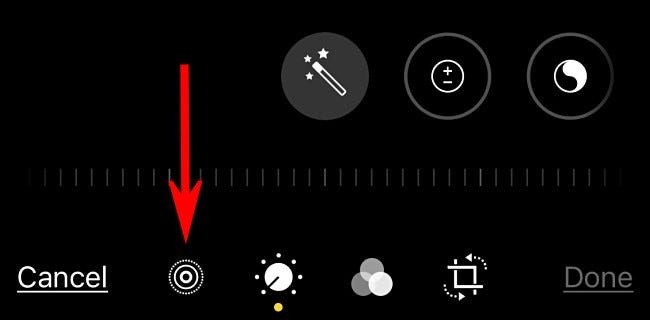
Mientras estamos mirando la vista detallada de la fotografía, tendremos que presionar en la parte superior derecha de la pantalla “Editar”. Cuando estemos en el modo “Editar” vamos a tener que presionar en “Live Photo” que tiene un icono con tres círculos uno dentro del otro. Se encuentra en la parte inferior de la pantalla.
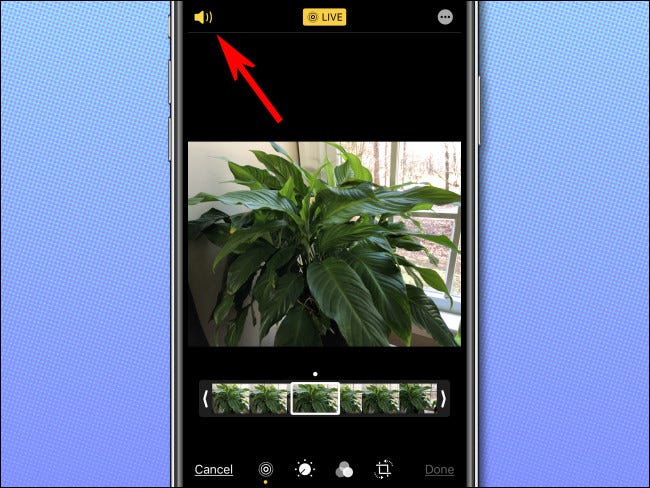
Aquí vas a entrar en el modo edición de Live Photo. Tendremos que tocar el icono de altavoz amarillo que se encuentra en la esquina superior izquierda de la pantalla. Lo que hará esto será desactivar la reproducción de audio de esta fotografía. Si por alguna causalidad el icono de audio se encuentra en gris y está tachado, entonces el mismo ya fue desactivado.
Luego de presionar el icono amarillo, cambiará a un tono gris y estará tachado. Lo que significa que efectivamente hemos conseguido quitar el audio de una Live Photo en iPhone. Luego de esto simplemente vamos a tener que presionar en “Listo” en la parte inferior derecha de la pantalla.
Después de esto cada vez que compartamos la foto o que la reproduzcamos, el sonido que se grabó no se escuchara de ninguna forma. Así que podemos compartirla con todos nuestros amigos.
Si quieres recuperar el sonido de la foto, no te preocupes porque iPhone guarda una copia del original. Lo único que tendrás que hacer es repetir todos los pasos que te comentamos anteriormente y de esta forma podrás activar nuevamente el sonido. La única diferencia será que deberemos presionar el icono de audio gris para que se torne amarillo.

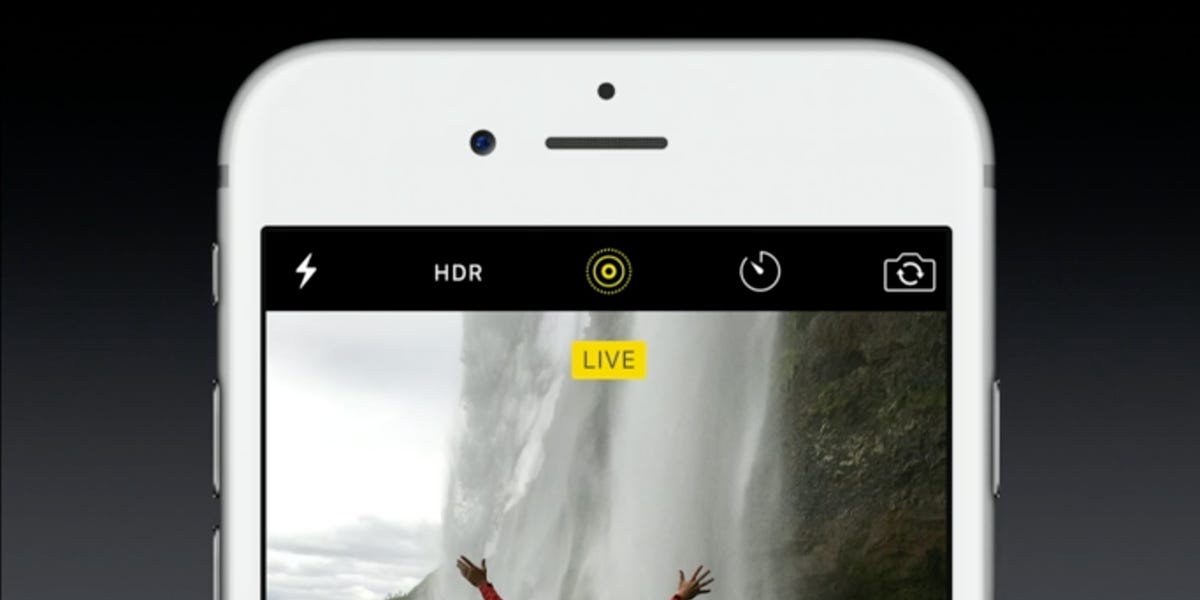
¿Tienes alguna pregunta o problema relacionado con el tema del artículo? Queremos ayudarte.
Deja un comentario con tu problema o pregunta. Leemos y respondemos todos los comentarios, aunque a veces podamos tardar un poco debido al volumen que recibimos. Además, si tu consulta inspira la escritura de un artículo, te notificaremos por email cuando lo publiquemos.
*Moderamos los comentarios para evitar spam.
¡Gracias por enriquecer nuestra comunidad con tu participación!